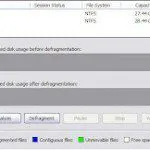Trong bài viết này, chúng tôi sẽ đề cập đến việc chống phân mảnh ổ cứng trong Windows XP, Windows 7 và Windows 8. Chống phân mảnh ổ cứng của bạn thỉnh thoảng rất quan trọng vì theo thời gian khi máy tính của bạn đọc và ghi các tệp lớn và nhỏ, các tệp có thể cuối cùng được ghi vào các phần không liên tiếp của đĩa. Khi hệ điều hành cần đọc thông tin từ đĩa, nó sẽ phải chuyển đến các phần khác nhau của đĩa, do đó làm chậm quá trình.
Bạn có thể nhận thấy rằng khi bạn mới mua máy tính của bạn, nó chạy rất mượt mà và nhanh chóng. Nhưng theo thời gian, sau khi bạn cài đặt và gỡ cài đặt ứng dụng, tải nhạc, xóa video, v.v., máy tính bắt đầu bị tụt hậu và trở nên chậm chạp. Điều này là do khi đĩa ban đầu trống, bất kỳ dữ liệu mới nào được đưa vào đó đều được ghi trong một tiếp giáp khối. Vì vậy, khi hệ điều hành phải đọc dữ liệu, nó có thể tìm thấy tất cả ở một nơi.
Tuy nhiên, cuối cùng, bạn gỡ cài đặt một ứng dụng hoặc xóa một số tệp nhạc và những vùng trống đó giờ nằm giữa các phần dữ liệu khác. Khi một cái gì đó mới được ghi vào đĩa, nó sẽ lấp đầy những chỗ trống khác nhau và được chia thành các phần riêng biệt trên đĩa cứng. Bây giờ khi máy tính đọc dữ liệu, nó phải nhảy đến các vị trí khác nhau trên đĩa và nó chắc chắn mất nhiều thời gian hơn để tải dữ liệu.
Chạy Chống phân mảnh tiện ích sẽ lấy tất cả các tệp được tách ra và nối chúng lại thành một phần. Nó cũng sẽ lấy tất cả các vị trí trống còn trống trên ổ cứng và tạo thành một khối dung lượng trống. Điều này sẽ giúp hệ điều hành tìm và tải dữ liệu dễ dàng hơn nhiều.
Trong Windows XP, bạn phải chống phân mảnh máy tính của mình theo cách thủ công vì nó quá cũ và chưa bao giờ được thiết lập theo cách đó. Trong Windows Vista, Windows 7 và Windows 8, ổ cứng sẽ tự động được chăm sóc theo lịch trình. Trên thực tế, Windows 7 và Windows 8 đủ thông minh để thực sự tắt tính năng chống phân mảnh ổ đĩa nếu bạn đã cài đặt SSD (ổ cứng thể rắn). Chạy chống phân mảnh trên SSD thực sự sẽ làm giảm tuổi thọ của SSD.
Nội dung bài viết
Mở đĩa Chống phân mảnh Tiện ích
1. Sự dễ nhất cách để đến Chống phân mảnh tiện ích là nhấp chuột phải vào Máy tính của tôi biểu tượng trên màn hình, nhấp vào Quản lý và sau đó nhấp vào Đĩa Trình chống phân mảnh.
2. Bạn cũng có thể đến Chống phân mảnh tiện ích bằng cách nhấp vào Khởi đầu – Tất cả các chương trình – Phụ kiện – Công cụ hệ thống và Đĩa Trình chống phân mảnh.
3. Đối với Windows 8, chỉ cần truy cập Màn hình bắt đầu hoặc mở Bùa chú thanh, nhấp vào Tìm kiếm và sau đó gõ vào Chống phân mảnh đĩa.
Windows XP Disk Defragmenter
Bấm vào Phân tích để nhận báo cáo về lượng ổ cứng của bạn hiện đang bị phân mảnh. Báo cáo tóm tắt sẽ cho bạn biết liệu bạn có cần chống phân mảnh.
Bạn cũng cần lưu ý rằng trước khi chống phân mảnh máy tính, tất cả các chương trình phải được đóng lại, đặc biệt là tường lửa và chương trình chống vi-rút. Trình chống phân mảnh sẽ liên tục khởi động lại nếu phần mềm chống vi-rút đang chạy vì phần mềm liên tục truy cập vào các tệp trên ổ cứng mà chống phân mảnh chương trình có thể đang cố gắng di chuyển.
Để thực hành tốt, bạn nên cố gắng chống phân mảnh máy tính của bạn mỗi tháng một lần. Nếu bạn sử dụng máy tính nhiều với nhiều dữ liệu truyền tải các tệp lớn, thì bạn nên sử dụng nhiều hơn một lần một tháng.
Dưới đây là một số hạn chế của chống phân mảnh tiện ích trên Windows XP:
• Nó có thể chống phân mảnh chỉ khối lượng cục bộ.
• Nó có thể chống phân mảnh chỉ một tập tại một thời điểm.
• Nó không thể chống phân mảnh một tập trong khi nó đang quét một tập khác.
• Nó không thể được lên lịch. Nếu bạn cần lên lịch đĩa chống phân mảnh, sử dụng Chống phân mảnh.exe công cụ dòng lệnh.
Chống phân mảnh sẽ giữ cho máy tính XP của bạn chạy mượt mà và nhanh chóng. Tất nhiên, bạn thực sự không nên sử dụng XP nữa, nhưng nếu bạn bị kẹt với một máy tính của công ty hoặc vì một số lý do khác khiến bạn phải chạy XP, thì hãy đảm bảo rằng bạn dồn nó ít nhất một lần một tháng.
Windows 7 & Windows 8 Disk Defragmenter
Trong Windows 7, bạn có thể truy cập trình chống phân mảnh ổ đĩa bằng cách nhấp vào nút Bắt đầu và tìm kiếm nó.

Như bạn có thể thấy bên dưới, giao diện người dùng hoàn toàn khác so với giao diện trong XP. Trên thực tế, họ đã loại bỏ hoàn toàn biểu diễn đồ họa của đĩa khi bạn nhấp vào Phân tích đĩa. Thay vào đó, nó chỉ thực hiện phân tích và hiển thị phần trăm bị phân mảnh.

Theo mặc định, quá trình chống phân mảnh được lên lịch mỗi tuần một lần vào lúc 1 giờ sáng, vì vậy, miễn là bạn không tắt máy tính mỗi tối, ổ cứng của bạn sẽ được chống phân mảnh mà bạn không cần phải làm gì cả. trong Windows 8, giao diện hơi khác một chút và thay vì được gọi là Disk Defragmenter, thì giờ đây nó được gọi là Optimize Drives.

Một lần nữa, nó được lên lịch hàng tuần và thực sự không có gì bạn cần thay đổi trừ khi bạn muốn chạy tối ưu hóa theo cách thủ công.
Nguồn: http://support.microsoft.com/kb/314848